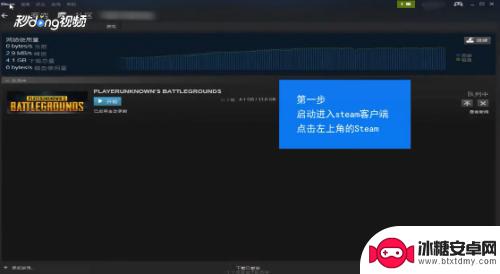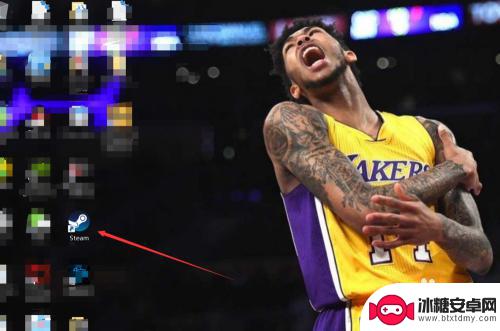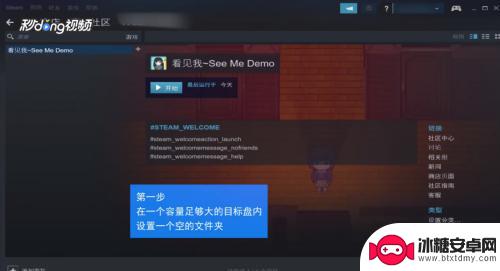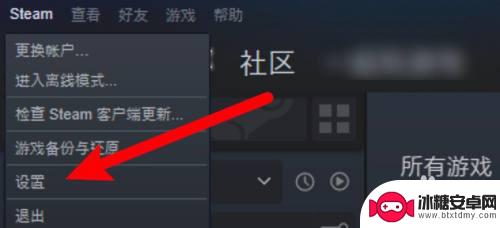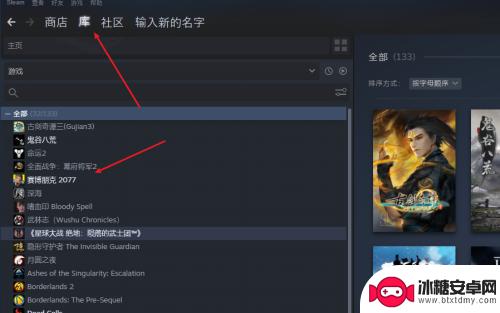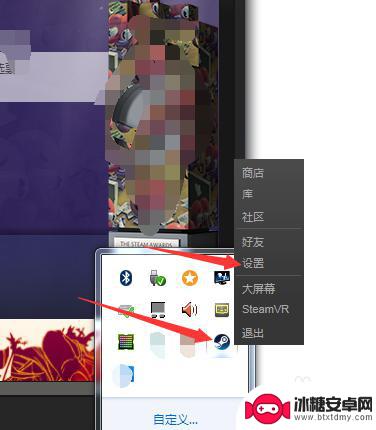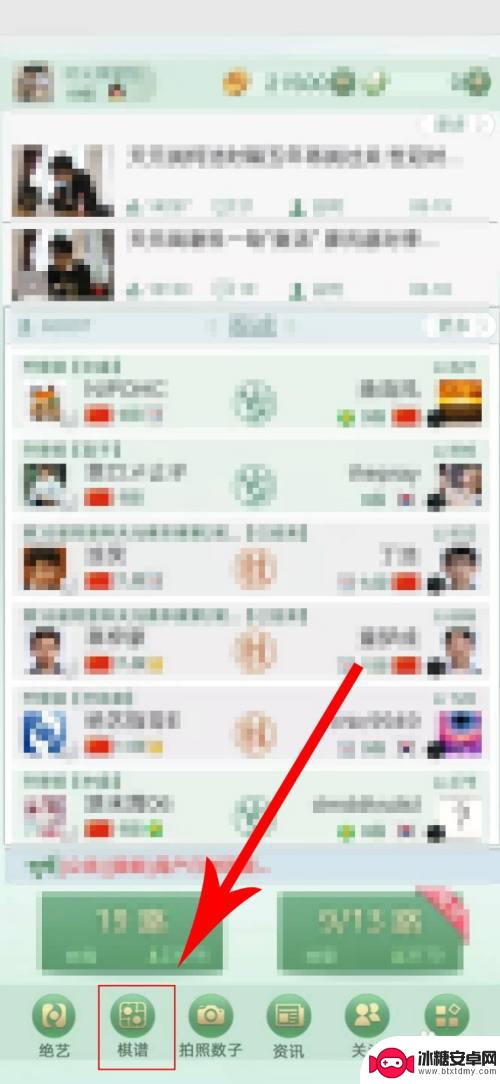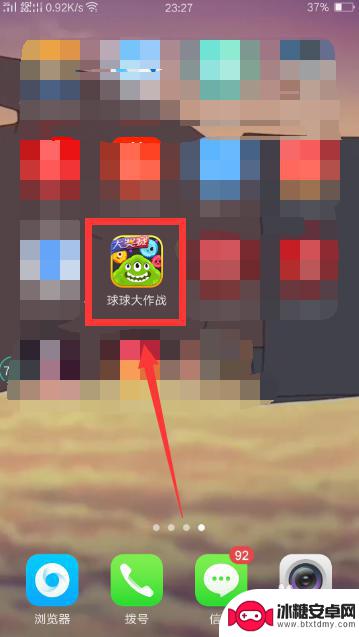steam用e盘怎么下 如何将Steam游戏从默认磁盘移动到其他磁盘
steam用e盘怎么下,随着电脑游戏的普及,许多玩家选择使用Steam平台来下载和管理自己喜爱的游戏,有时候我们可能会遇到默认磁盘空间不足的问题,这就需要我们将Steam游戏从默认磁盘移动到其他磁盘来释放空间。如何进行这一操作呢?接下来我将为大家介绍一些简单的步骤,帮助大家顺利地将Steam游戏迁移到其他磁盘,以便畅快地游戏体验。
如何将Steam游戏从默认磁盘移动到其他磁盘
方法如下:
1首先在一个容量足够大的目标盘内设置一个空的文件夹。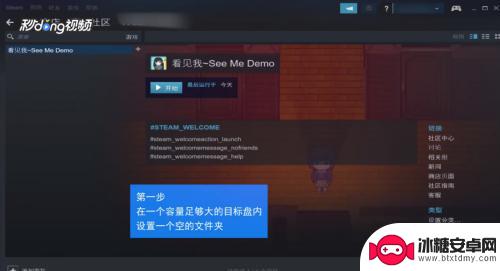 2然后进入steam主界面,点击左上角的“steam”。出现下拉框,左击“设置”。
2然后进入steam主界面,点击左上角的“steam”。出现下拉框,左击“设置”。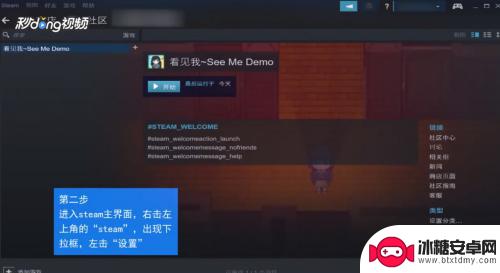 3选中弹出的对话框中的“下载”栏。
3选中弹出的对话框中的“下载”栏。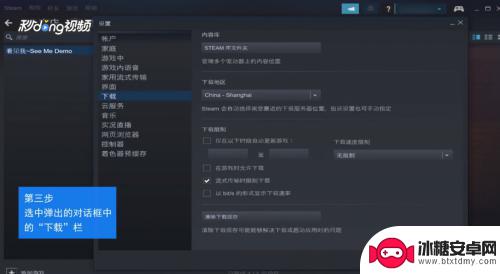 4在右边最上边出现一个内容库,点击下面的“steam库文件夹”。
4在右边最上边出现一个内容库,点击下面的“steam库文件夹”。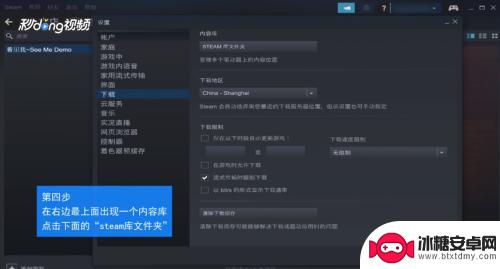 5点击“添加库文件夹”,在新弹出框内单击选择我们创建的目标文件夹。
5点击“添加库文件夹”,在新弹出框内单击选择我们创建的目标文件夹。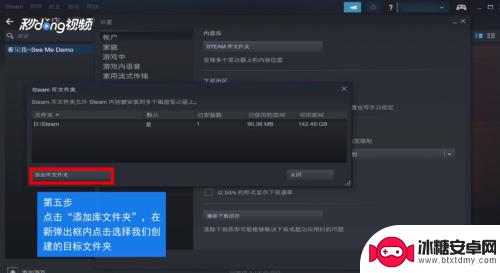 6一步步退出,在退出设置窗口之前,最好选择确定退出。
6一步步退出,在退出设置窗口之前,最好选择确定退出。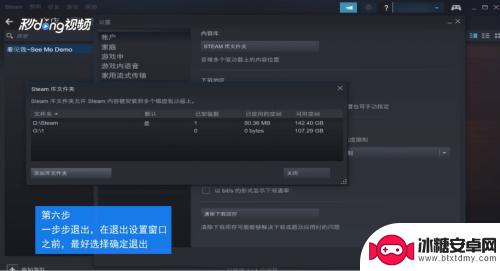 7在steam界面上方选择“库”,找到我们所需要移动的游戏。右键打开游戏的属性。
7在steam界面上方选择“库”,找到我们所需要移动的游戏。右键打开游戏的属性。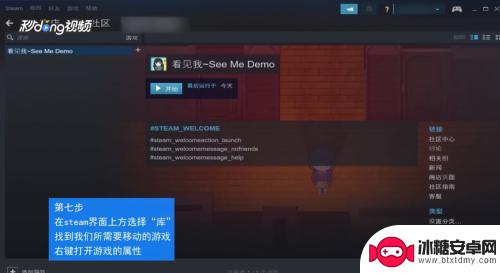 8在弹出框中找到“本地文件”选项,在这个选项的最下面。选择“移动安装文件夹”。
8在弹出框中找到“本地文件”选项,在这个选项的最下面。选择“移动安装文件夹”。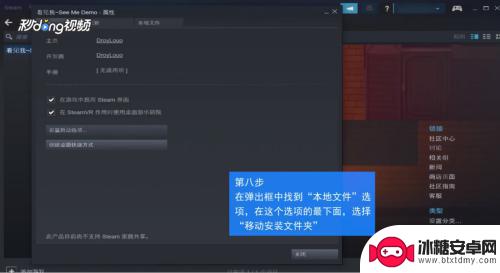 9最后在弹出框中找到我们需要移动的目的地,选择移动文件夹即可完成移动。
9最后在弹出框中找到我们需要移动的目的地,选择移动文件夹即可完成移动。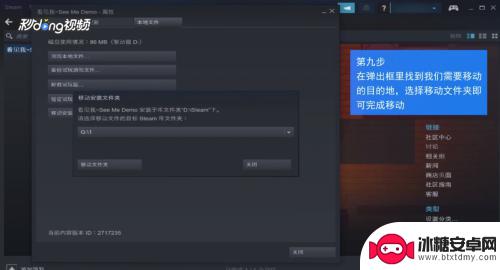
以上就是在 Steam 上使用 E 盘进行下载的方法,如需了解更多内容,请继续关注我们的更新。
相关攻略
-
steam怎么从硬盘中添加 如何把Steam游戏从C盘移到其他磁盘
Steam是一个广受欢迎的游戏平台,许多游戏玩家都会将自己喜爱的游戏下载到硬盘中,随着时间的推移,C盘的空间可能会不足,这就需要我们将一些Steam游戏移动到其他磁盘。如何从硬...
-
steam游戏换磁盘 Steam游戏如何移动到其他硬盘
Steam游戏换磁盘是许多玩家常遇到的问题,尤其是当硬盘空间不足或需要将游戏移动到更快速的固态硬盘时,许多人可能不清楚如何正确地移动Steam游戏到其他硬盘。幸运的是Steam...
-
steam移动页面 Steam游戏如何迁移到其他磁盘
随着游戏数量的增加和游戏体积的不断扩大,很多Steam玩家都面临着磁盘空间不足的问题,对于这个问题,Steam提供了一个简单而有效的解决方案:迁移游戏到其他磁盘。通过这种方式,...
-
没磁盘下steam steam游戏安装提示磁盘空间不足
没磁盘下steam,最近一位Steam游戏玩家遇到了一个困扰,他在尝试安装一款游戏时却收到了一个磁盘空间不足的提示,他疑惑地发现自己电脑的磁盘空间明明还有很多,究竟是怎么回事呢...
-
怎么把steam转移到别的硬盘 steam游戏如何搬到其他磁盘
怎么把steam转移到别的硬盘,Steam是一款广受欢迎的在线游戏平台,许多玩家都将自己喜爱的游戏下载到硬盘上,随着游戏数量的增加和硬盘空间的有限,有时候我们需要将Steam及...
-
如何设置steam下载磁盘 提高Steam磁盘使用量的技巧
Steam是一款广受欢迎的数字发行平台,许多玩家都喜欢在上面下载游戏,有时候我们会发现下载速度很慢,这可能是因为我们没有正确设置Steam的下载磁盘。为了提高Steam磁盘的使...
-
腾讯围棋如何查询对局记录 如何在腾讯围棋中保存棋谱
在腾讯围棋上,查询对局记录和保存棋谱是围棋爱好者们经常需要进行的操作,通过腾讯围棋平台提供的功能,用户可以轻松查看自己的对局历史,了解自己的棋局表现。同时将精彩的对局保存为棋谱...
-
球球大作战如何取消关注他人? 球球大作战取消关注方法
在玩球球大作战时,我们经常会添加一些好友来一起游戏,但有时候也会遇到一些不愉快的情况,需要取消关注某些玩家,球球大作战如何取消关注他人呢?取消关注他人的方法其实很简单,只需要进...
-
幻兽帕鲁怎么提升帕鲁伤害 玩家高效提升幻兽帕鲁伤害方法
在游戏幻兽帕鲁中,玩家们都希望能够提升幻兽帕鲁的伤害,让它在战斗中更加强大,为了实现这个目标,玩家们可以采取一些高效的方法来提升幻兽帕鲁的伤害输出。通过合理的装备选择、技能加点...
-
九梦仙域怎么免费转职 九梦仙域手游一转职业选择
在九梦仙域这款手游中,转职是玩家们提升实力和挑战更高级别任务的重要途径之一,很多玩家可能会遇到转职需要付费的问题。如何在九梦仙域中免费转职呢?玩家们可以通过完成游戏内的一些任务...